E-mailoví klienti ako Outlook, Mail a Thunderbirdumožňuje exportovať e-mailovú správu. Keď exportujete e-mail, dostanete celú správu, informácie v jej hlavičke, e-mailové adresy a prílohy, ako aj časové pečiatky a adresy IP odosielateľa. E-mailoví klienti to majú ako štandardnú funkciu, ale e-maily založené na webe a rozhranie, ktoré používajú, nemajú funkciu exportu. To znamená, že majú nejakú funkciu, ktorá vám umožní uložiť správu offline. V Gmaile môžete uložiť e-mail ako súbor EML a importovať ho do väčšiny e-mailových klientov. Tu je návod.
E-mail v Gmaile ako súbor EML
Otvorte v prehliadači Gmail. Otvorte e-mail, ktorý chcete uložiť offline, a kliknite na malú šípku vedľa tlačidla odpovede. Z ponuky vyberte možnosť „Zobraziť originál“.

Týmto otvoríte správu v novom okne. V tomto novom okne sa zobrazí tlačidlo Prevziať originál. Tým sa otvorí dialógové okno Uložiť ako vo vašom prehliadači a predvolené rozšírenie sa uloží ako TXT. Nechcete ho uložiť s príponou TXT. Zmeňte ho na EML az rozbaľovacieho zoznamu typov súborov ho zmeňte z textových súborov na všetky súbory. Uložte súbor.
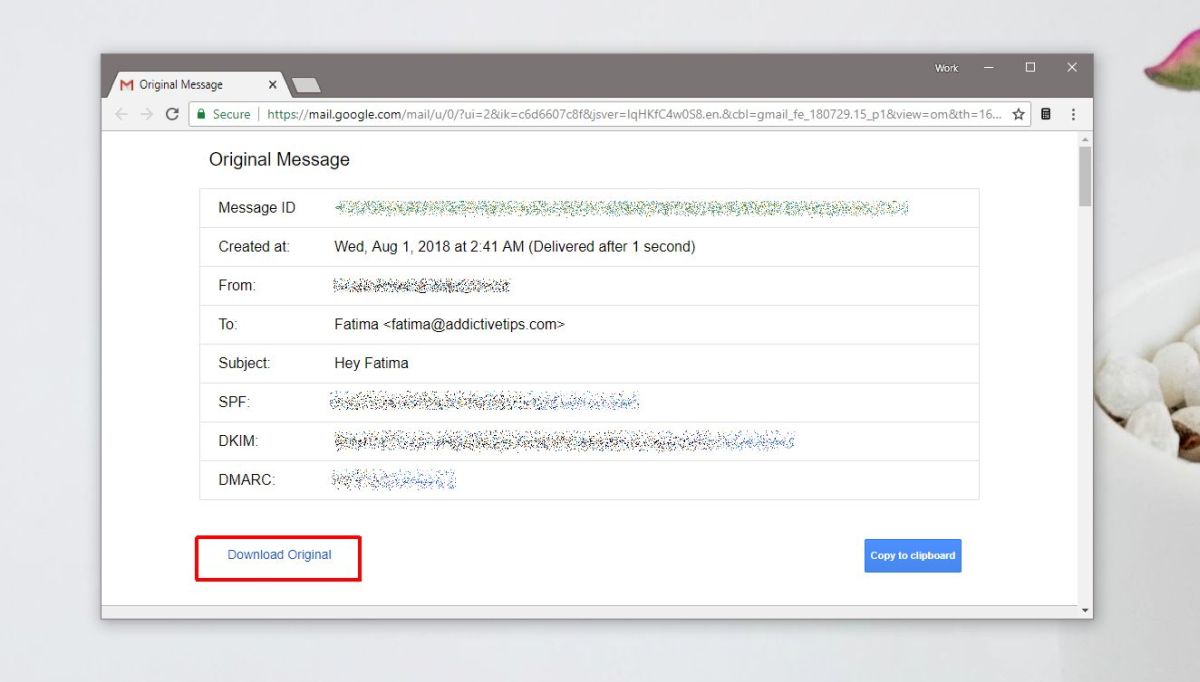
Stiahne sa za pár sekúnd. Po stiahnutí súboru ho môžete importovať do ľubovoľného e-mailového klienta, ktorý chcete, alebo ho môžete uložiť na pevný disk alebo externý disk.
Ak váš e-mail obsahoval prílohy, skontrolujte, čistiahnutý súbor obsahuje alebo nemá prílohy. Gmail nemusí prílohu zahrnúť do pôvodnej správy alebo prílohu môže pochádzať z Disku Google alebo pravdepodobne bola odoslaná ako odkaz. Ide o to, že ak to robíte pre uloženie prílohy, nemusí to byť bláznivá metóda. Súbor EML je to, čo by ste si mali uložiť e-mailom, akoby ste si mali viesť dlhodobý záznam konverzácie.
Ak chcete importovať e-mail do e-mailového klienta, potrebujetenajprv vyhľadajte funkciu importu v príslušnom klientovi. Vo všetkých e-mailových klientoch to nebude na rovnakom mieste, preto je dobré iba tieto informácie Google. Po výbere možnosti importu vyberte tento súbor EML a e-mail sa otvorí. Prípadne môžete na súbor dvakrát kliknúť a otvorí sa vo vašom predvolenom poštovom klientovi. Ak váš e-mailový klient podporuje drag & drop, môžete ho použiť na otvorenie správy v klientovi.













Komentáre